Понекад желите да сви обрате пажњу на оно што једна особа каже на одређеним Зоом састанцима. Осим ако ову особу не закачите или осветлите, највећи прозор у приказу звучника можда неће увек бити та особа. Други корисници могу правити буку која ће привући пажњу на њих.
Наравно, увек можете покушати комуницирати са другима без речи, али постоји бољи начин. Да би се једна или две особе појавиле испред и у средини на свачијем екрану, можете да их закачите или примените рефлектор. Са овом опцијом, чак и ако други учесници праве буку, ови људи ће увек бити на свачијем екрану. Имаћете потпуну контролу над тим ко ће привући пажњу у право време.
Како закачити некога на Зоом састанку
Да бисте закачили било кога на Зоом састанку, све што треба да урадите је да поставите курсор преко сличице видеа те особе. Кликните на три тачке које ће се појавити и изаберите опцију Пин.

Неке ствари које треба имати на уму укључују да качење не утиче на ставове других учесника и да ће особа остати закачена без обзира да ли говори или не. Чак и ако други почну да говоре, та особа ће остати прикована. Остали учесници могу да закаче само једну особу, али домаћин може да закачи највише девет учесника. Мораћете да поновите процес качења за све које желите да закачите.
Ако желите, можете дозволити и другима да прикаче различите учеснике. Али мораћете да омогућите ову опцију. То можете учинити тако што ћете кликнути на тачке које ће се појавити на сличици видеа када поставите курсор на њу. Када видите опције, кликните на опцију Дозволи да више пинова.
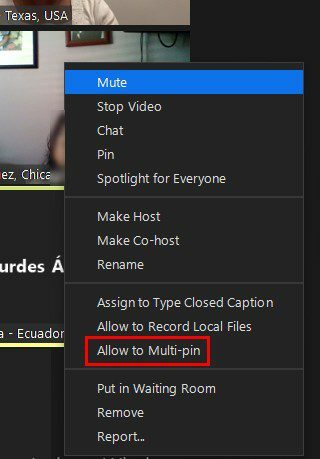
Да бисте уклонили закаченог учесника, кликните на Уклони пин у горњем левом углу екрана. Такође, нећете моћи да закачите ако је домаћин или ко-домаћин то већ урадио са неким.
Како да укажете на учесника на Зоом-у
Када некога ставите у фокус, његов видео ће бити највећи у приказу говорника. Да бисте некога истакли, пређите курсором преко сличице видео снимка те особе, кликните на тачке и изаберите опцију Спотлигхт за све.
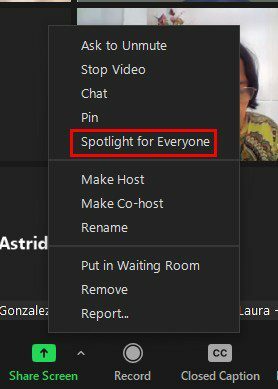
Као и са процесом качења, можете да осветлите до девет учесника. Једноставно поновите поступак који сте пратили да закачите једну особу за девет које желите да закачите. Ова опција пребацује учеснике на приказ говорника, али се у било ком тренутку враћају на приказ галерије.
За разлику од качења, када некога усредсређујете, то можете да урадите само ако сте домаћин или ко-домаћин. Качење не утиче на поглед свих учесника састанка, али Спотлигхт утиче. Ако сте ви домаћин и некога укажете, док неко други има некога закаченог, ви ћете надјачати пин. Са Спотлигхт-ом, особа ће остати на свачијем екрану без обзира да ли неко други говори.
Ако имате различите рефлекторе, можете их уклонити тако што ћете кликнути на чиоду која ће се појавити у доњем левом углу сличице видео снимка учесника и изабрати опцију Уклони рефлектор. Али, ако имате само један Спотлигхт, потребно је само да кликнете на опцију Уклони Спотлигхт у горњем левом углу екрана. То је све што треба да урадите када је у питању Спотлигхт.
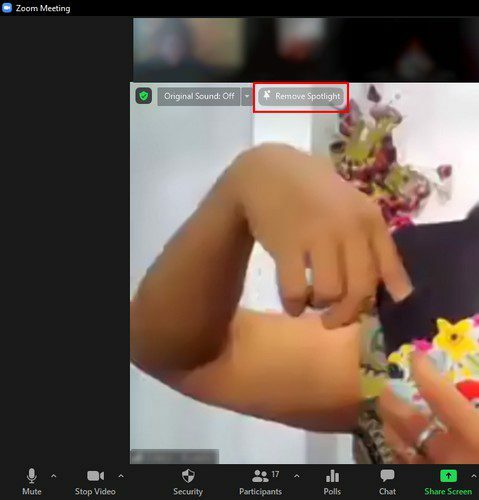
Закључак
Када желите да сви чују шта одређени учесник има да каже, опција Пин анд Спотлигхт је одличан алат. Можете да закачите или Спотлигхт више од једног корисника и лако их уклоните. Можда се састанку придружио пријатељ којег дуго нисте видели, а желите да сви виде да су се придружили. Колико често мислите да ћете користити Пин или Спотлигхт? Поделите своје мисли у коментарима испод и не заборавите да поделите чланак са другима на друштвеним мрежама.